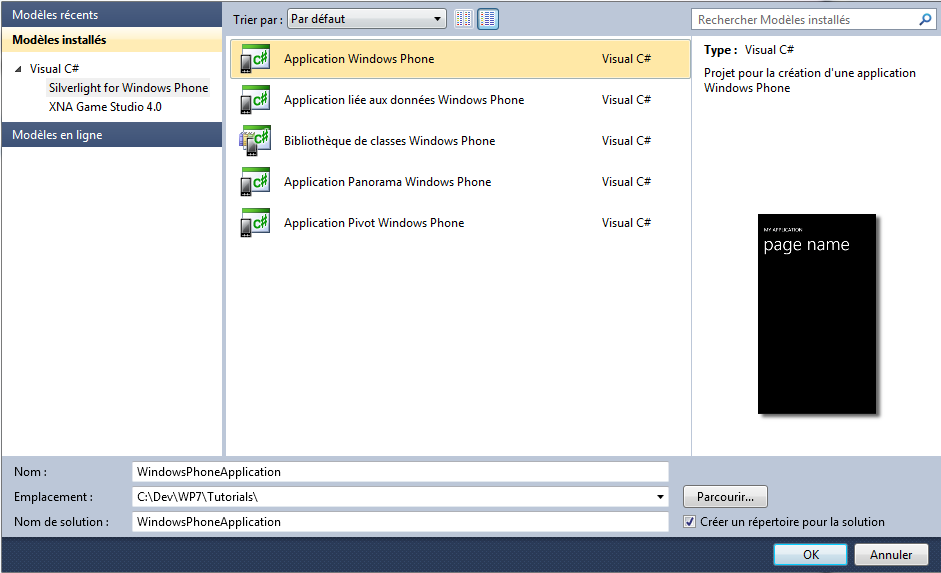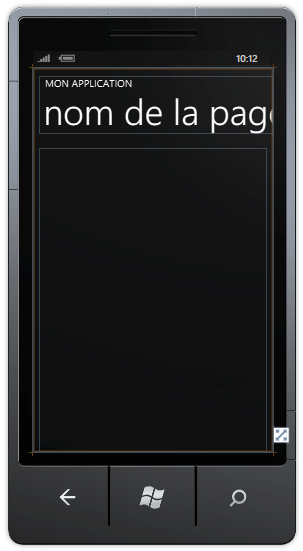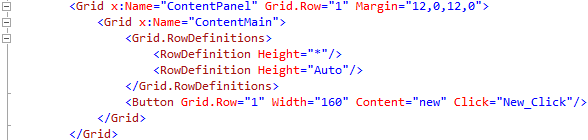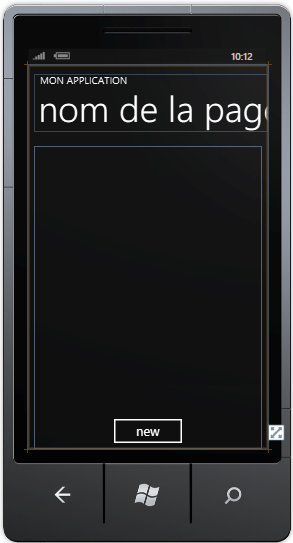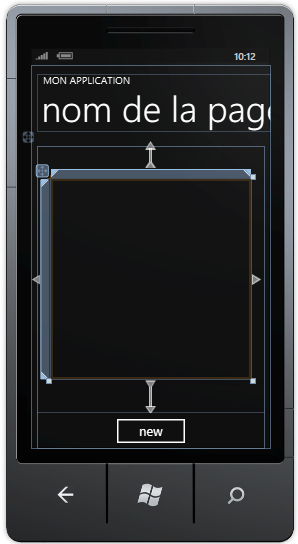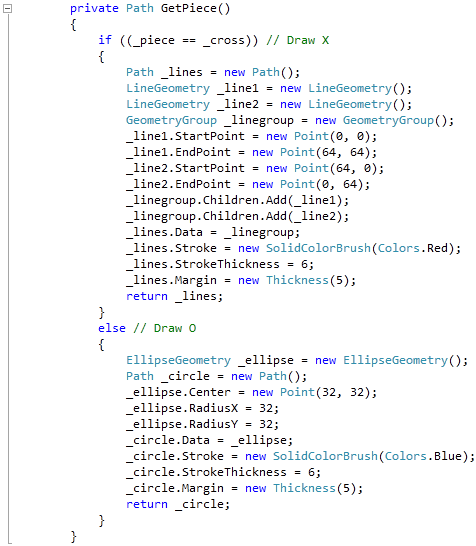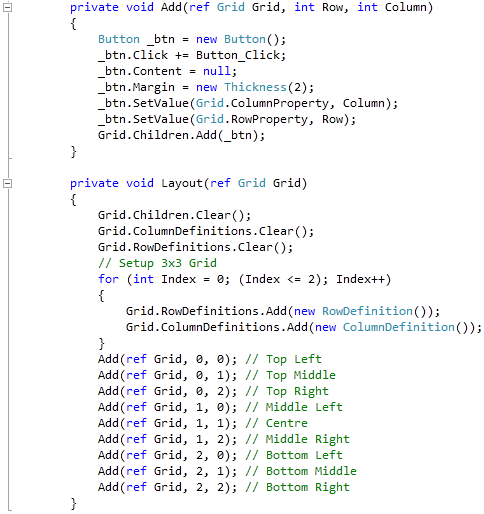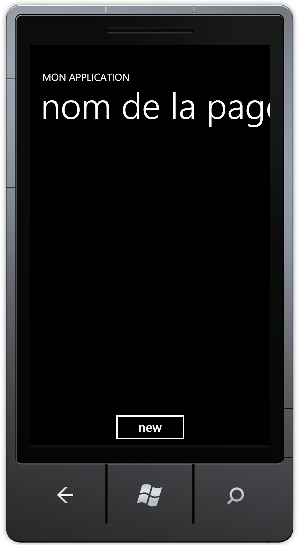Traduction▲
Ce tutoriel est la traduction la plus fidèle possible du tutoriel original de Peter Bull, Windows Phone 7 - Noughts and Crosses or Tic-Tac-Toe with Winner / Draw rules applied using Silverlight on Windows Phone 7.
Introduction▲
Morpion ou Tic-tac-toe est un jeu très simple à jouer et que vous pouvez créer avec ce tutoriel en utilisant Silverlight sur Windows Phone 7.
Morpion ou Tic-tac-toe, un jeu très simple avec application des règles Gagnant/Nul, en utilisant Silverlight sur Windows Phone 7▲
Étape 1▲
Démarrez Microsoft Visual Web Developer 2010 Express pour Windows Phone, puis sélectionnez Fichier puis Nouveau Projet… Sélectionnez Visual C# puis Silverlight for Windows Phone puis Application Windows Phone dans les modèles installés, sélectionnez un emplacement si vous le souhaitez, puis entrez un nom pour le projet et appuyez sur OK :
Étape 2▲
Étape 3▲
Dans le volet XAML pour MainPage.xaml, entre les lignes <Grid x:Name="ContentPanel" Grid.Row="1"> et </Grid>, tapez le code XAML suivant :
<Grid x:Name="ContentMain">
<Grid.RowDefinitions>
<RowDefinition Height="*"/>
<RowDefinition Height="Auto"/>
</Grid.RowDefinitions>
<Button Grid.Row="1" Width="160" Content="new" Click="New_Click"/>
</Grid>XAML :
Design :
Étape 4▲
Étape 5▲
Dessinez un Grid sur la page en glissant un Grid de la Boîte à outils sur la partie intermédiaire du Grid sur la page, ensuite dans le volet XAML modifiez la ligne grid1 comme ceci :
<Grid Height="400" Width="400" Name="Display"/>Voir ci-dessous :
Étape 6▲
Faites un clic droit sur la page ou sur l'entrée pour MainPage.xaml dans l'Explorateur de solutions et choisissez l'option Afficher le code. Dans la vue de code, au-dessus de public MainPage() tapez les déclarations suivantes :
bool _hasWon = false;
string _piece = "";
string _nought = "O";
string _cross = "X";
string[,] _board = new string[3,3];Étape 7▲
Puisque nous en sommes à la vue de code pour MainPage.xaml.cs, au-dessus de public MainPage() tapez les méthodes suivantes :
private bool Winner()
{
return
(_board[0, 0] == _piece && _board[0, 1] == _piece && _board[0, 2] == _piece) ||
(_board[1, 0] == _piece && _board[1, 1] == _piece && _board[1, 2] == _piece) ||
(_board[2, 0] == _piece && _board[2, 1] == _piece && _board[2, 2] == _piece) ||
(_board[0, 0] == _piece && _board[1, 0] == _piece && _board[2, 0] == _piece) ||
(_board[0, 1] == _piece && _board[1, 1] == _piece && _board[2, 1] == _piece) ||
(_board[0, 2] == _piece && _board[1, 2] == _piece && _board[2, 2] == _piece) ||
(_board[0, 0] == _piece && _board[1, 1] == _piece && _board[2, 2] == _piece) ||
(_board[0, 2] == _piece && _board[1, 1] == _piece && _board[2, 0] == _piece);
}
private bool Drawn()
{
return
_board[0, 0] != "" && _board[0, 1] != "" && _board[0, 2] != "" &&
_board[1, 0] != "" && _board[1, 1] != "" && _board[1, 2] != "" &&
_board[2, 0] != "" && _board[2, 1] != "" && _board[2, 2] != "";
}Étape 8▲
Puisque nous en sommes toujours à la vue de code pour MainPage.xaml.cs, en dessous du « } » de la méthode private bool Drawn(), tapez la méthode suivante :
private Path GetPiece()
{
if ((_piece == _cross)) // Draw X
{
Path _lines = new Path();
LineGeometry _line1 = new LineGeometry();
LineGeometry _line2 = new LineGeometry();
GeometryGroup _linegroup = new GeometryGroup();
_line1.StartPoint = new Point(0, 0);
_line1.EndPoint = new Point(64, 64);
_line2.StartPoint = new Point(64, 0);
_line2.EndPoint = new Point(0, 64);
_linegroup.Children.Add(_line1);
_linegroup.Children.Add(_line2);
_lines.Data = _linegroup;
_lines.Stroke = new SolidColorBrush(Colors.Red);
_lines.StrokeThickness = 6;
_lines.Margin = new Thickness(5);
return _lines;
}
else // Draw O
{
EllipseGeometry _ellipse = new EllipseGeometry();
Path _circle = new Path();
_ellipse.Center = new Point(32, 32);
_ellipse.RadiusX = 32;
_ellipse.RadiusY = 32;
_circle.Data = _ellipse;
_circle.Stroke = new SolidColorBrush(Colors.Blue);
_circle.StrokeThickness = 6;
_circle.Margin = new Thickness(5);
return _circle;
}
}Étape 9▲
En restant toujours dans la vue de code pour MainPage.xaml.cs, en dessous du « } » de la méthode private Path GetPiece(), tapez le gestionnaire d'évènement suivant :
private void Button_Click(object sender, System.Windows.RoutedEventArgs e)
{
if (!_hasWon)
{
Button _btn = new Button();
_btn = ((Button)(sender));
if ((_btn.Content == null))
{
_btn.Content = GetPiece();
_board[(int)_btn.GetValue(Grid.RowProperty),
(int)_btn.GetValue(Grid.ColumnProperty)] = _piece;
}
if (Winner())
{
_hasWon = true;
MessageBox.Show((_piece + " wins!"), "Noughts and Crosses", MessageBoxButton.OK);
}
else if (Drawn())
{
MessageBox.Show("Draw!", "Noughts and Crosses", MessageBoxButton.OK);
}
else
{
_piece = ((_piece == _cross) ? _nought : _cross); // Swap Players
}
}
else
{
MessageBox.Show("Game Over!", "Noughts and Crosses", MessageBoxButton.OK);
}
}Étape 10▲
Toujours dans le vue de code pour MainPage.xaml.cs, en dessous du « } » de la méthode private void Button_Click(…), tapez les méthodes suivantes :
private void Add(ref Grid Grid, int Row, int Column)
{
Button _btn = new Button();
_btn.Click += Button_Click;
_btn.Content = null;
_btn.Margin = new Thickness(2);
_btn.SetValue(Grid.ColumnProperty, Column);
_btn.SetValue(Grid.RowProperty, Row);
Grid.Children.Add(_btn);
}
private void Layout(ref Grid Grid)
{
Grid.Children.Clear();
Grid.ColumnDefinitions.Clear();
Grid.RowDefinitions.Clear();
// Setup 3x3 Grid
for (int Index = 0; (Index <= 2); Index++)
{
Grid.RowDefinitions.Add(new RowDefinition());
Grid.ColumnDefinitions.Add(new ColumnDefinition());
}
Add(ref Grid, 0, 0); // Top Left
Add(ref Grid, 0, 1); // Top Middle
Add(ref Grid, 0, 2); // Top Right
Add(ref Grid, 1, 0); // Middle Left
Add(ref Grid, 1, 1); // Centre
Add(ref Grid, 1, 2); // Middle Right
Add(ref Grid, 2, 0); // Bottom Left
Add(ref Grid, 2, 1); // Bottom Middle
Add(ref Grid, 2, 2); // Bottom Right
}Étape 11▲
Toujours dans la vue de code pour MainPage.xaml.cs, en dessous du « } » de la méthode public MainPage(), tapez le gestionnaire d'évènement suivant :
private void New_Click(object sender, RoutedEventArgs e)
{
Layout(ref Display);
_board[0, 0] = "";
_board[0, 1] = "";
_board[0, 2] = "";
_board[1, 0] = "";
_board[1, 1] = "";
_board[1, 2] = "";
_board[2, 0] = "";
_board[2, 1] = "";
_board[2, 2] = "";
_hasWon = false;
if ((MessageBox.Show((_cross + " to go first?"), "Noughts and Crosses",
MessageBoxButton.OKCancel) == MessageBoxResult.OK))
{
_piece = _cross;
}
else
{
_piece = _nought;
}
}Étape 12▲
Enregistrez le Projet maintenant que vous avez terminé l'application Windows Phone Silverlight. Sélectionnez l'option Windows Phone Emulator ensuite sélectionnez Debug puis Démarrer le débogage ou cliquez sur Démarrer le débogage :

Dès que vous l'aurez fait, ce qui suit apparaîtra dans l'émulateur Windows Phone une fois chargé :
Étape 13▲
Appuyez sur le bouton new, ensuite on vous demandera « X to go first ? », choisissez OK pour X ou Cancel pour que ce soit O qui commence en premier, et ceci apparaîtra :
Étape 14▲
Vous pouvez ensuite Arrêter l'application en sélectionnant la fenêtre d'application Visual Studio 2010 et en cliquant sur le bouton Arrêter le débogage :

Conclusion▲
Tic-tac-toe est un jeu très simple. Essayez d'ajouter quelques fonctionnalités plus avancées telles qu'un Joueur 2 (l'ordinateur) en utilisant des nombres aléatoires ou essayez tout simplement de changer les couleurs utilisées. Personnalisez le jeu !
Liens▲
Remerciements▲
Je tiens ici à remercier Peter Bull de m'avoir autorisé à traduire son tutoriel.
Je remercie tomlev pour sa relecture technique et ses propositions.
Je remercie également jacques_jean pour sa relecture orthographique et ses propositions.